Depois de instalado em uma máquina, o agente exibe um ícone na bandeja do sistema do computador. Esse ícone é a interface do usuário da máquina com o agente. O ícone pode ser desativado de acordo com a vontade do usuário do VSA na página Agente> Menu do agente.
Nota: Você pode personalizar completamente o ícone dos agentes usando Sistema > Personalização do site. Consulte Criação de ícones de agente personalizados. Inclui ícones exclusivos para máquinas Apple e Linux.
O plano de fundo do ícone do agente é azul
Quando o agente está em execução e entrando com êxito no VSA, o plano de fundo do ícone do agente fica azul.
![]()
Nota: Clicar duas vezes no ícone do agente exibe a Página inicial do Portal Access.
O plano de fundo do ícone do agente é cinza
Um agente em execução que não pode entrar no VSA exibe um ícone cinza. Isso indica que a conexão de rede não está funcionando ou que o agente está apontado para o endereço errado do VSA.
![]()
Se o ícone do agente estiver cinza, verifique o seguinte:
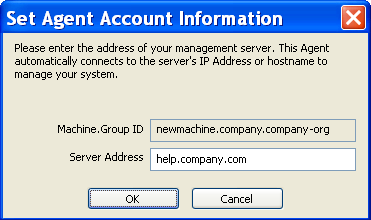
O plano de fundo do ícone do agente é vermelho
O ícone do agente se torna vermelho quando um usuário da máquina desativa manualmente o controle remoto. Os usuários do VSA impedem que qualquer pessoa controle sua máquina ao selecionar Desativar controle remoto, clicando com o botão direito do mouse no menu do agente.
![]()
O plano de fundo do ícone do agente pisca entre branco e azul
O ícone do agente pisca entre um plano de fundo branco e seu plano de fundo normal quando uma mensagem está aguardando para ser lida. Clicar no ícone exibe a mensagem.
![]()
Nota: Consulte Controle remoto > Enviar mensagem para obter uma explicação sobre como configurar o envio de mensagens.
Opções do menu do agente
Clique com o botão direito do mouse no ícone do agente para ver um menu de opções disponíveis ao usuário da máquina.
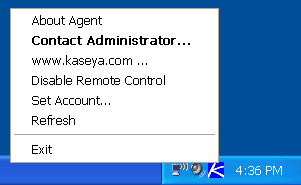
Nota: Consulte Agente > Menu do agente para obter uma descrição de como ativar ou desativar essas opções.
Desativação do menu do agente
Os usuários do VSA podem desativar o menu do agente completamente e remover o ícone da área de trabalho da máquina.
![]()